初期設定では中国語入力が出来ない

中国語を勉強している人は、勉強の一環で中国語を使う方は多いはず。
しかし通常、日本で日本人向けに販売されているパソコンは、初期設定で日本語と英語は入力は出来るけども、中国語入力は出来ません。
とはいえ、毎回google翻訳やWeblio中国語辞典などを用いて該当の中国語を探すのは面倒ですね。
ということで、パソコンで中国語(簡体字)入力が出来るように設定しましょう。
設定方法
簡単です。5分で設定できます。
※私の環境は「Windows 10 Home Edition」になります。
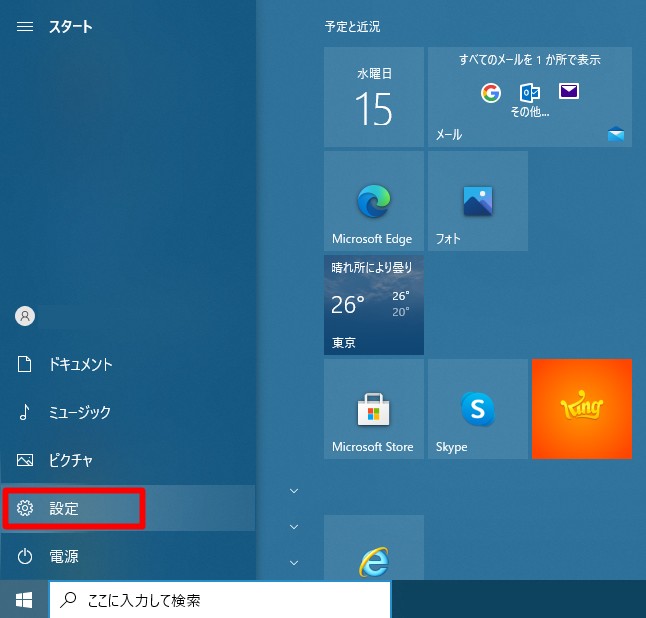
①スタートメニューから「設定」をクリック
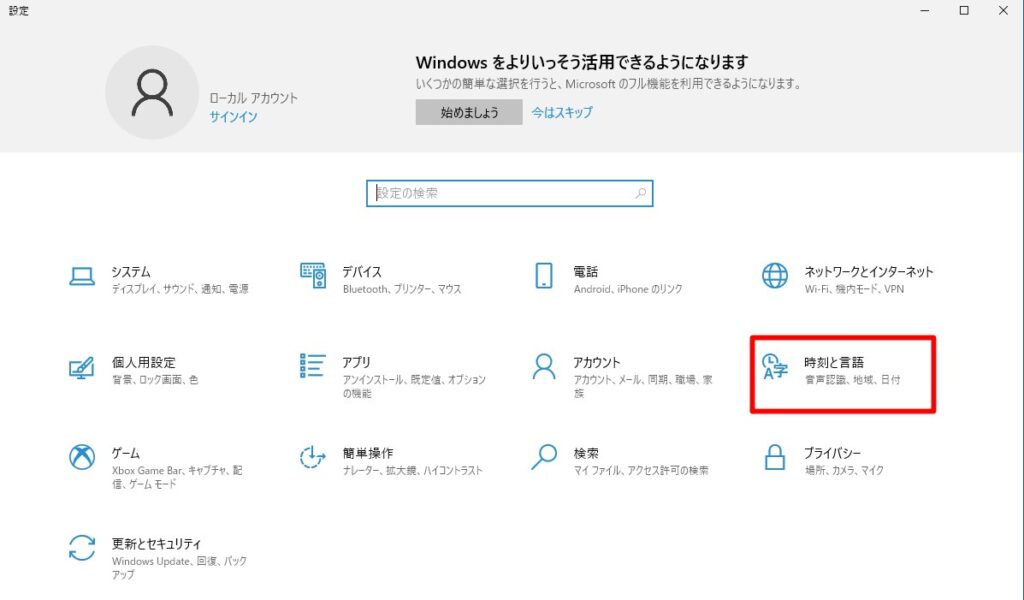
②「時刻と言語」をクリック
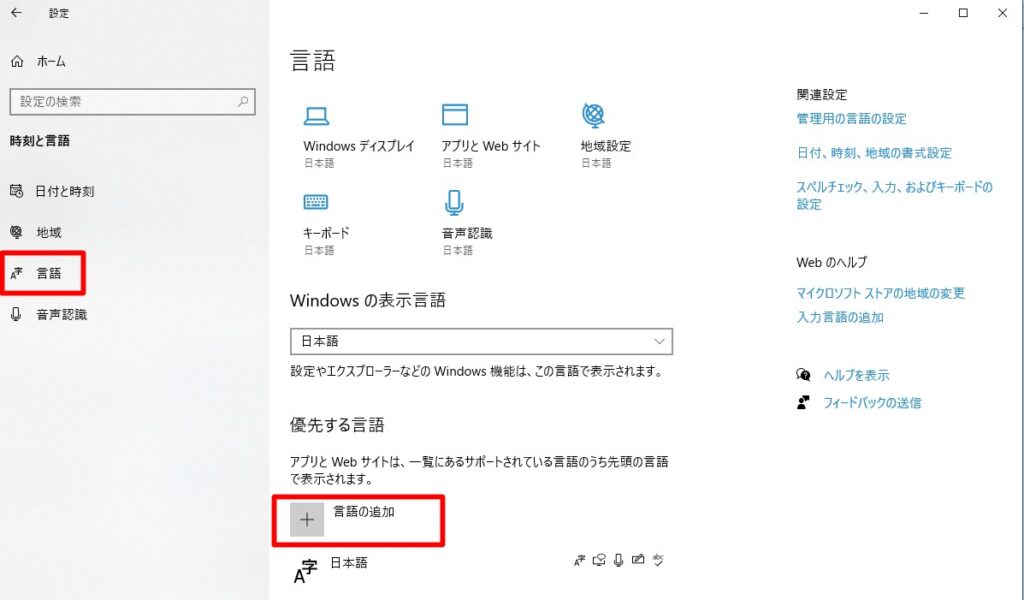
③「言語」から「言語の追加」をクリック
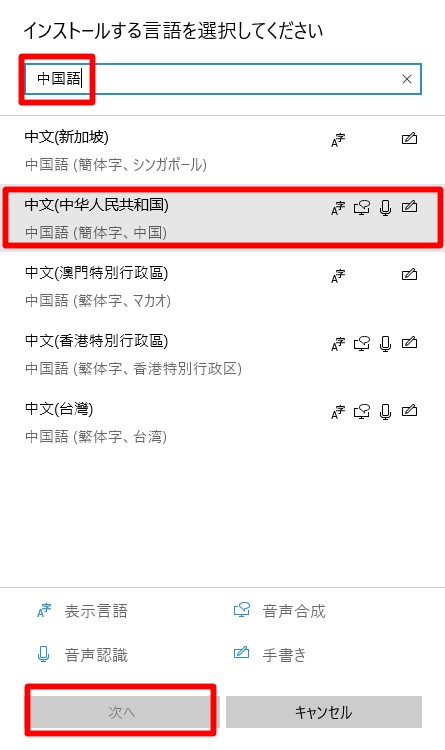
④上部に「中国語」と入力し、「中文(中华人民共和国)」をクリックし、次へ
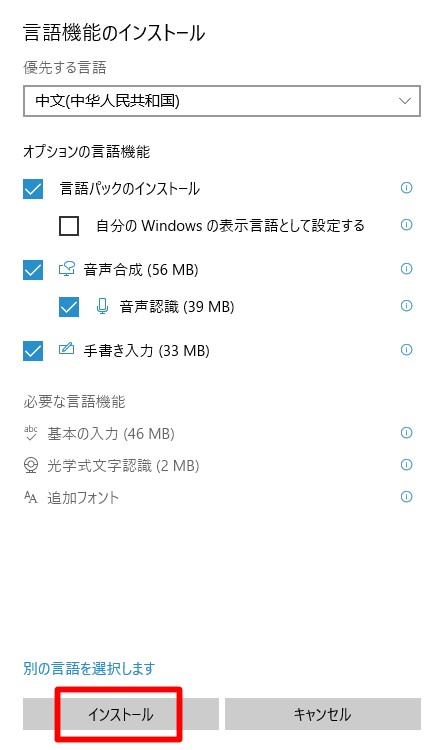
⑤特にいじらず「インストール」をクリック。これで放っておけば完了です。
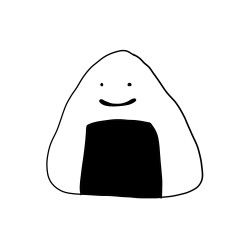
わたし
ね、簡単でしょ
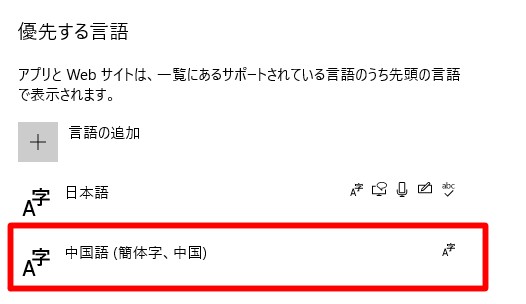
設定ページの言語に戻ると、「優先する言語」内に「中国語(簡体字、中国)」が出てきているはず。
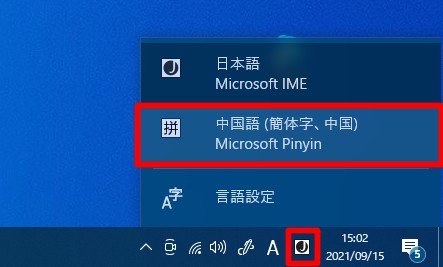
デスクトップ右下の「J」アイコンをクリックし、「中国語(簡体字、中国)」をクリック。
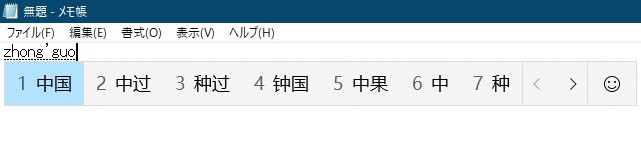
試しに「zhongguo」と打つと、このような表示になります。キーボードの「1」を押すと「中国」と打つことが出来ます。
日本語に戻すときは、同様の手順でデスクトップ右下の「拼」アイコンをクリックし、「日本語」でOK。
パソコンで楽しい中国語ライフを

設定自体は超簡単。
そして、日本語と中国語の切替も右下をクリックすれば良いだけなのでとても簡単です。
これさえ設定しておけば翻訳・辞書サイトを使わず済みますね。
また、中国語を勉強している人はピンインを実際に使って入力することになるので、勉強内容の定着化にも一役買います。
積極的にアウトプットして添削されたり、文字を入力して辞書で調べたりして、中国語能力を磨いていきましょう!


コメント